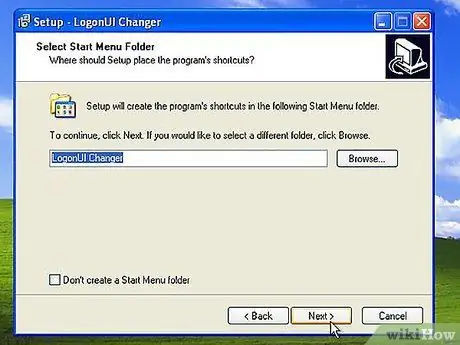- ავტორი Jason Gerald [email protected].
- Public 2024-01-11 03:44.
- ბოლოს შეცვლილი 2025-06-01 06:06.
როგორც Windows- ის მომხმარებელი, თქვენ ალბათ იცნობთ ლურჯი შესვლის ეკრანს, რომელიც გამოჩნდება ყოველ ჯერზე თქვენი კომპიუტერის გაშვებისას. თუ თქვენ მართავთ ბიზნესს და გსურთ თქვენი პერსონალის მიერ გამოყენებული ყველა კომპიუტერი გამოიყურებოდეს უფრო პროფესიონალურად, ან გსურთ უფრო მიმზიდველი შესვლის ეკრანი ვიდრე ჩვეულებრივ, შეგიძლიათ შეცვალოთ იგი, რაც მას უფრო ესთეტიკურ და პროფესიონალურ მიმზიდველობას გახდის.
ნაბიჯი
მეთოდი 1 -დან 4: შეცვალეთ შესვლის ეკრანი Windows 8 -ში
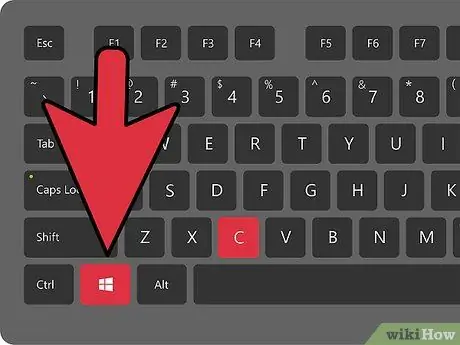
ნაბიჯი 1. დააჭირეთ Windows+C თქვენს კლავიატურაზე Charms Bar- ის გასახსნელად, შემდეგ დააჭირეთ პარამეტრებს
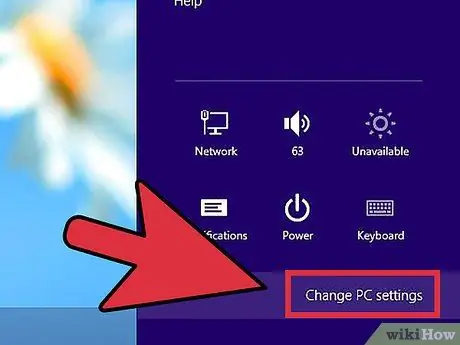
ნაბიჯი 2. დააჭირეთ კომპიუტერის პარამეტრების შეცვლას
შემდეგ დააწკაპუნეთ პერსონალიზაცია მარცხნივ.
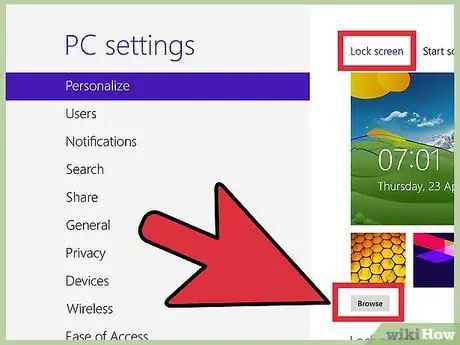
ნაბიჯი 3. მარჯვენა სარკმელში დააწკაპუნეთ ეკრანის ჩაკეტვა და შემდეგ დათვალიერება სასურველი სურათის მოსაძებნად
მას შემდეგ რაც იპოვით თქვენთვის სასურველ სურათს, მონიშნეთ ფაილი მასზე დაწკაპუნებით, შემდეგ დააწკაპუნეთ აირჩიეთ სურათი ქვედა მარჯვენა კუთხეში. თქვენ მიერ არჩეული სურათი ახლა გამოჩნდება ჩაკეტილ ეკრანზე.
- ვინაიდან Windows 8 ხელახლა ასახავს Windows- ის წინა ვერსიებს, Windows 8 - ში შესვლის ეკრანთან ყველაზე ახლოს არის ჩაკეტილი ეკრანი.
- ასევე შეგიძლიათ ნაწილობრივ შეცვალოთ საწყისი ეკრანის გარეგნობა დაბლოკვის ნაცვლად დაწყების ეკრანის დაჭერით.
მეთოდი 2 4: შეცვალეთ შესვლის ეკრანი Windows 7 და Vista- ში
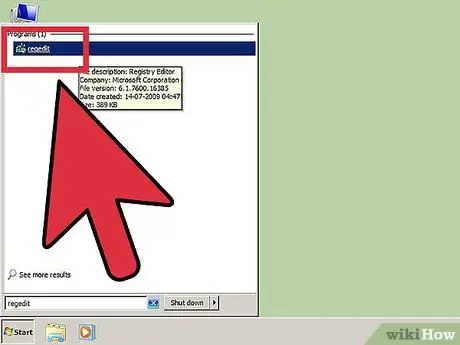
ნაბიჯი 1. დააწკაპუნეთ დაწყება ღილაკზე და გადადით საძიებო ზოლზე
მოძებნეთ "regedit.exe" და დააწკაპუნეთ მასზე, როდესაც ის გამოჩნდება ძიების შედეგებში.
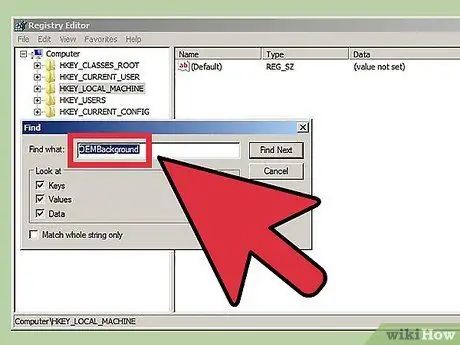
ნაბიჯი 2. იპოვეთ "OEMBackground" ფაილი
- დააწკაპუნეთ "HKEY_LOCAL_MACHINE".
- დააწკაპუნეთ რედაქტირება ფანჯრის ზედა ზოლში.
- დაწკაპეთ ძებნა.
- ჩაწერეთ "OEMBackground" და დააწკაპუნეთ შემდეგი. რეესტრი ეძებს ამ ფაილს და გახსნის დირექტორიას მარჯვენა სარკმელში.
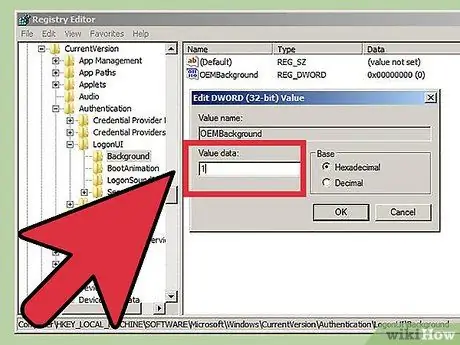
ნაბიჯი 3. ორჯერ დააწკაპუნეთ ფაილზე, რომელშიც ნათქვამია "OEMBackground"
"ღირებულების მონაცემების" განყოფილებაში შეცვალეთ "0" "1". დააწკაპუნეთ OK.
თუ თქვენ ოდესმე შეუცვლიათ თქვენი კომპიუტერის თემა, თავდაპირველი ფონი შეიძლება გამოჩნდეს, რადგან ამ თემის ნაგულისხმევი მნიშვნელობა შეიძლება იყოს 0. თქვენ უნდა გაიმეოროთ ეს ნაბიჯები თქვენი თემის შეცვლის შემდეგ, რათა შეძლოთ თქვენი შესვლის ეკრანის ხელახლა მორგება
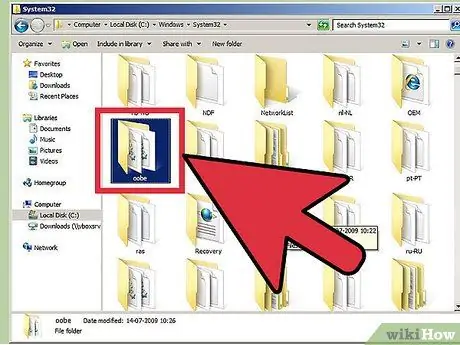
ნაბიჯი 4. ხელახლა დაათვალიერეთ ფაილური სისტემა შემდეგი ნაბიჯების შემდეგ:
- დააჭირეთ დაწყებას და შემდეგ კომპიუტერს.
- ორჯერ დააწკაპუნეთ "(C:)".
- ორჯერ დააწკაპუნეთ "Windows" - ზე.
- ორჯერ დააწკაპუნეთ "System32" - ზე.
- ორჯერ დააწკაპუნეთ "oobe".
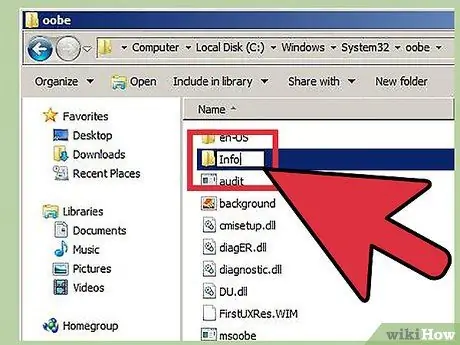
ნაბიჯი 5. შექმენით ახალი დირექტორია "oobe" - ში
დაასახელეთ "ინფორმაცია".
ამისათვის დააწკაპუნეთ მარჯვენა ღილაკით oobe- ზე და ნახეთ ჩამოსაშლელი სია, რომელიც გამოჩნდება. შეხედეთ ბოლოში სიტყვებით ახალი. გადაიტანეთ ახალზე ახალი ჩამოსაშლელი სიის სანახავად. დააწკაპუნეთ საქაღალდეზე ახალი სიიდან, შემდეგ ჩაწერეთ ინფორმაცია ახალ დირექტორიაში, რომელიც გამოჩნდება
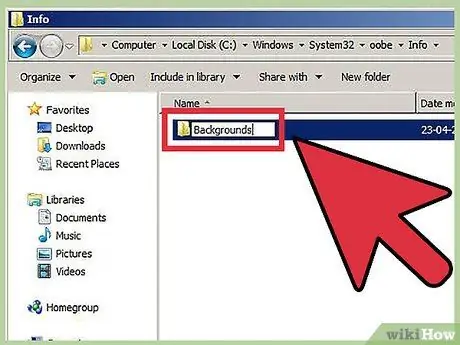
ნაბიჯი 6. გახსენით ინფორმაცია მასზე ორჯერ დაწკაპუნებით, შემდეგ შექმენით ახალი დირექტორია, ნაბიჯი 5-ის ნაბიჯების შემდეგ
დაარქვით მას "ფონი".
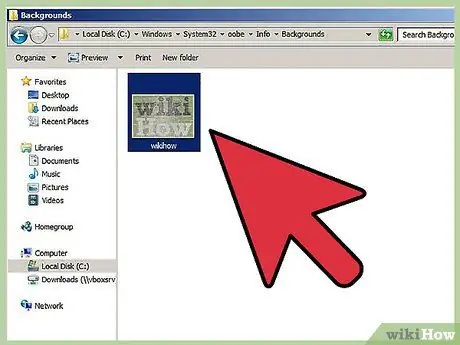
ნაბიჯი 7. დააკოპირეთ თქვენთვის სასურველი სურათი და ჩასვით იგი ამ დირექტორიაში
- სურათის კოპირებისთვის, უბრალოდ დააწკაპუნეთ მასზე მარჯვენა ღილაკით და დააწკაპუნეთ ასლი სიიდან, რომელიც გამოჩნდება.
- სურათის ჩასასმელად დააწკაპუნეთ მარჯვენა ღილაკით "ფონი" დირექტორიაში, შემდეგ დააწკაპუნეთ პასტა სიიდან, რომელიც გამოჩნდება.
- გაითვალისწინეთ, რომ სურათის ზომა არ აღემატება 256 KB, ხოლო ფორმატი.jpg. ეს სურათი საუკეთესოდ არის ნაჩვენები, თუ ის იგივე რეზოლუციით არის, რაც თქვენს მონიტორს.

ნაბიჯი 8. დააწკაპუნეთ სურათზე მარჯვენა ღილაკით და დააჭირეთ სახელის გადარქმევას სიიდან
შემდეგ ჩაწერეთ "backgroundDefault.jpg" სურათის დასახელებისთვის. თქვენი ცვლილებები ახლა ძალაში შევა. თუ დააჭირეთ ღილაკს "Win+L", ნახავთ შესვლის ახალ ფოტოს.
Windows 7 -ში პრობლემების მოგვარება
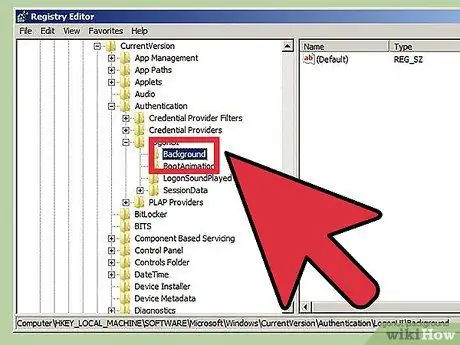
ნაბიჯი 1. თუ თქვენი ძებნა ვერ პოულობს "OEMBackground" ფაილს, თქვენ უნდა შექმნათ ერთი
მოძებნეთ "regedit.exe" პროგრამა Windows 7 -ში შემდეგი ნაბიჯების შემდეგ:
- დააწკაპუნეთ "HKEY_LOCAL_MACHINE".
- დააწკაპუნეთ "SOFTWARE".
- დააჭირეთ "Microsoft".
- დააჭირეთ "Windows".
- დააჭირეთ "CurrentVersion".
- დააჭირეთ "ავთენტიფიკაციას".
- დააწკაპუნეთ "LogonUI".
- დააწკაპუნეთ "ფონი".
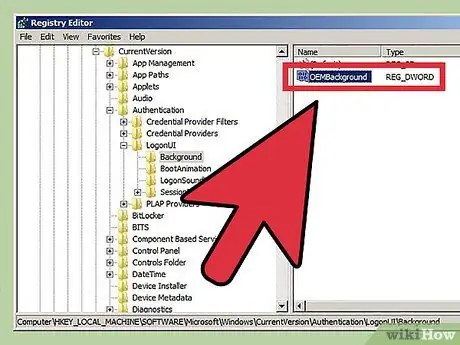
ნაბიჯი 2. შექმენით ახალი DWORD ფაილი
მარჯვენა ღილაკით მარჯვენა პანელში. გამოჩნდება ახალი ვარიანტი. გადაიტანეთ მაუსი მასზე, რათა გამოჩნდეს სხვა ჩამოსაშლელი სია. დააწკაპუნეთ DWORD- ზე OEMBackground ფაილის შესაქმნელად.
მეთოდი 3 დან 4: შეცვალეთ შესვლის ეკრანი Windows XP- ში
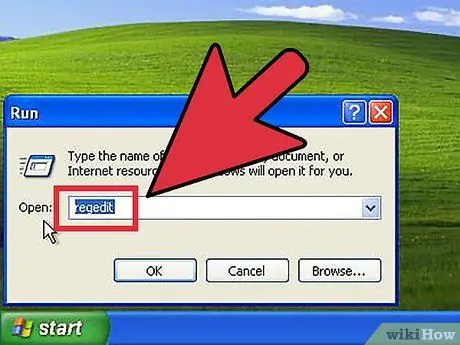
ნაბიჯი 1. დააწკაპუნეთ დაწყება, შემდეგ დააჭირეთ გაშვება და ჩაწერეთ "regedit"
დააწკაპუნეთ OK.
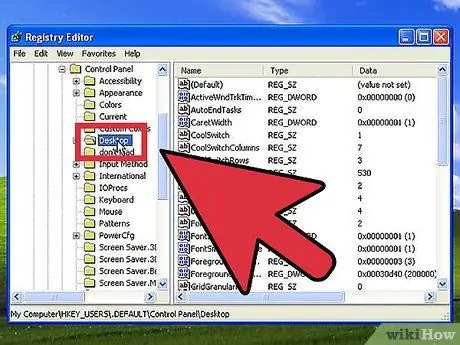
ნაბიჯი 2. დაათვალიერეთ მარცხენა სარკმელი ორმაგი დაწკაპუნებით შემდეგ დირექტორიაში:
- დააწკაპუნეთ "HKEY_USERS".
- დააწკაპუნეთ "დეფოლტზე".
- დააჭირეთ ღილაკს "პანელი".
- დააწკაპუნეთ "სამუშაო მაგიდაზე".
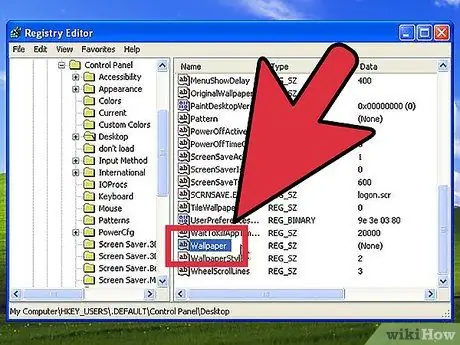
ნაბიჯი 3. მარჯვენა სარკმელზე ორჯერ დააწკაპუნეთ ფაილზე სახელწოდებით "ფონი"
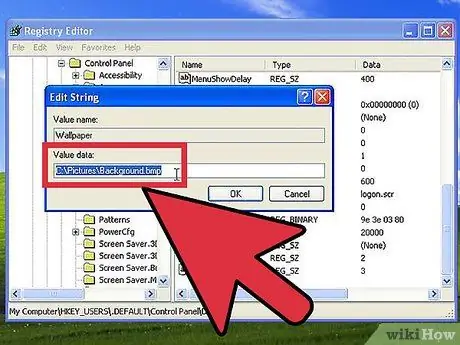
ნაბიჯი 4. შეიყვანეთ იმ სურათის მდებარეობა, რომლის ჩვენებაც გსურთ როგორც შესვლის ეკრანი Value data box- ში
მაგალითად, თუ სურათები არის "სურათების" დირექტორიაში, გზა შეიძლება იყოს "C: / Users / Public / Pictures / background.bmp". დახურეთ რეესტრი ცვლილებების შესასრულებლად.
- სურათები უნდა იყოს. BMP ფორმატში.
- თუ გსურთ სურათების ბადე, დააყენეთ "TileWallPaper" 1 -ზე.
- თუ გსურთ სურათის გაჭიმვა, დააყენეთ "WallpaperStyle" 2 -ზე.
მეთოდი 4 დან 4: მესამე მხარის პროგრამების გამოყენება
არსებობს მრავალი ფასიანი პროგრამა და პროგრამა, რომელსაც ადვილად შეუძლია შეცვალოს შესვლის ეკრანი პროგრამის ინტერფეისის საშუალებით. ეს მეთოდი უფრო ადვილია, ვიდრე Windows რეესტრის დათვალიერება.
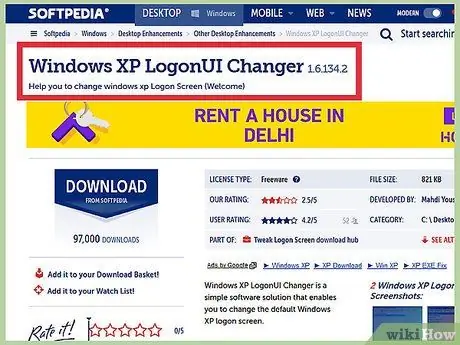
ნაბიჯი 1. იპოვეთ პროგრამა, რომელიც თავსებადია Windows XP- თან
- Windows XP LogonUI Changer უფასოა, შეუძლია ფოტოების იმპორტი, რათა შემთხვევით აჩვენოს ფოტოები შესვლის ეკრანზე.
- Logon Studio ასევე უფასოა და გააჩნია 30 წინასწარ განსაზღვრული სურათი. ამ პროგრამის საშუალებით შეგიძლიათ შეცვალოთ შესვლის ეკრანი, მაგრამ მისი გამოყენება შეიძლება უფრო რთული იყოს უბრალო პირისთვის.
- შესვლის ეკრანის შეცვლა ასევე უფასოა და გაძლევთ საშუალებას გამოიყენოთ თქვენი საკუთარი სურათები. ინსტრუქციები თავისთავად ახსნილია, მაგრამ შესვლის ეკრანის მორგებისთვის საკმაოდ ბევრი ნაბიჯია.
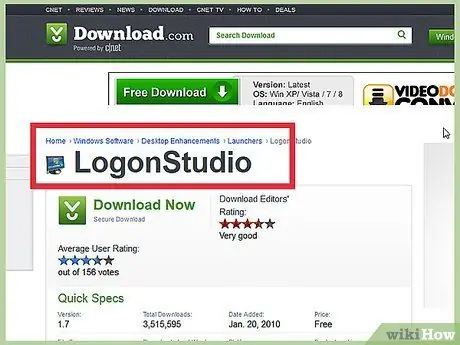
ნაბიჯი 2. იპოვეთ პროგრამა, რომელიც თავსებადია Windows Vista- სთან
- გავრცელებული ინფორმაციით, Logon Studio ასევე თავსებადია Windows Vista- სთან და ყველაზე ფართოდ გამოიყენება Vista- სთვის.
- Logon Changer Pro თავსებადია Vista და Windows 7. ეს პროგრამა ასევე უფასოა, მას შეუძლია ფოტოების ზომის შეცვლა და ოპტიმიზაცია. თქვენ ასევე შეგიძლიათ გადახედოთ სურათს ცვლილებების გამოყენებამდე.
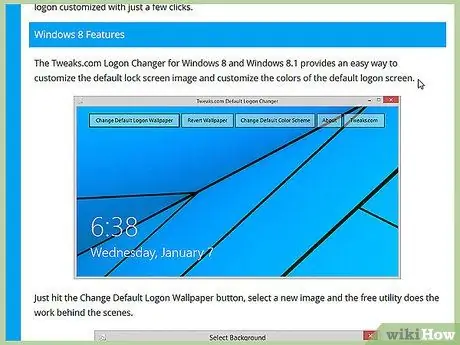
ნაბიჯი 3. მოძებნეთ პროგრამები, რომლებიც თავსებადია Windows 7 -თან
- Tweaks.com Logon Changer for Windows 7 არის უფასო პროგრამა ძალიან სუფთა დიზაინით და მარტივი გამოსაყენებლად. პროგრამა ასევე მხარს უჭერს სურათების ზომის შეცვლას ადრე გამოყენებული სურათების სარეზერვო ასლით.
- Windows 7 Logon Background Changer უფასოა და მუშაობს Windows 7 - ის სხვადასხვა ვერსიასთან. ინტერფეისი ძალიან მიმზიდველია, მაგრამ თქვენს კომპიუტერს უნდა ჰქონდეს გრაფიკული ბარათი, რომელსაც შეუძლია 3D ანიმაციის დამუშავება.
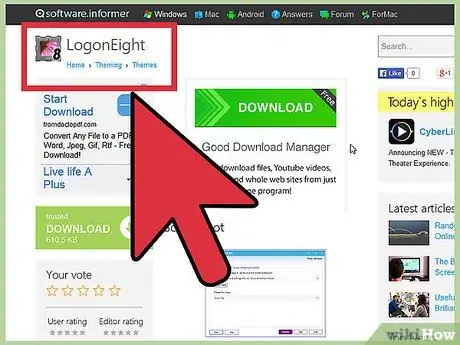
ნაბიჯი 4. მოძებნეთ პროგრამები, რომლებიც თავსებადია Windows 8 -თან
- LogonEight არის უფასო პროგრამა, რომელიც საშუალებას გაძლევთ შემთხვევით აჩვენოთ ფოტოები.
- Windows მაღაზიის საშუალებით შემოთავაზებული Chameleon პროგრამა გთავაზობთ შესვლის/დაბლოკვის ეკრანის პერსონალიზაციის უნიკალურ გზას. ეს პროგრამა აგროვებს სურათებს ინტერნეტში (დღის სურათებიდან სურათების ძიებამდე) და აჩვენებს მათ როგორც ჩაკეტილ ეკრანებს, სრულიად უფასოდ. თქვენ ასევე შეგიძლიათ აირჩიოთ რამდენად ხშირად იცვლება სურათი.